Kaj je napaka DISM 2 v računalniku z operacijskim sistemom Windows 10? Kako popraviti?
Windows / / August 05, 2021
DISM je okrajšava od Deployment Image Servicing and Management. To je bistven pripomoček za Windows. Gotovo ste že slišali za DISM, ko ste se ukvarjali s posodobitvami sistema Windows ali težavami z gonilniki, saj se DISM uporablja kot ukazna vrstica za odpravljanje teh težav.
Glavna naloga DISM-a je namestitev in servis Windows slik, ki se uporabljajo za obnovitev sistema Windows in namestitev sistema Windows. DISM je nujna funkcija, toda v zadnjem času ljudje opažajo veliko napak pri DISM-u. Če ste eden izmed uporabnikov, ki se soočajo z napako DISM 2, nadaljujte z branjem, ker imamo za vas pripravljene nekaj rešitev.
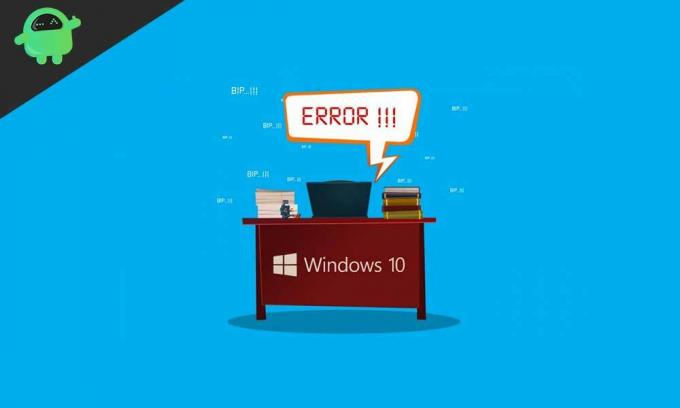
Kazalo
- 1 Kaj je napaka DISM 2?
-
2 Rešitve za odpravo napake DISM 2:
- 2.1 1. rešitev: Preverite, ali uporabljate pravilno različico DISM
- 2.2 Rešitev 2: Ukazni poziv za obnovitev
- 2.3 Rešitev 3: Motnje protivirusnega programa
- 2.4 4. rešitev: napako odpravite s programom za defragmentiranje diska
- 2.5 5. rešitev: Ponastavite računalnik
Kaj je napaka DISM 2?
Napaka DISM 2 prihaja s sporočilom o napaki, ki pravi: "Sistem ne more najti določene datoteke." DISM je vgrajen pripomoček za operacijski sistem Windows. Uporablja se za odpravljanje številnih napak v sistemu Windows. Ko pa imate napako DISM 2, vam prepreči zagon ukazne vrstice. DISM je pomembna funkcija, ki se uporablja za servisiranje .wim (slika Windows) ali .vhd / .vhdx (navidezni trdi disk). Torej je nujno odpraviti to napako DISM 2. V nasprotnem primeru lahko moti vaš sistem. Napaka se lahko pojavi zaradi nepravilne različice DISM. Lahko se zgodi tudi zaradi motenj vaše protivirusne programske opreme.
Tukaj bomo razpravljali o nekaterih možnih rešitvah za odpravo napake DISM 2. Preizkusite rešitve in preverite, ali vam ena od rešitev lahko odpravi napako.
Rešitve za odpravo napake DISM 2:
1. rešitev: Preverite, ali uporabljate pravilno različico DISM
Najprej morate preveriti, ali imate v računalniku z Windows ADK nameščeno pravilno različico DISM. Slike ne smete namestiti v mapo UserDocuments, ker je zaščitena mapa. Ukaze lahko zaženete s pomočjo WinPE.
Rešitev 2: Ukazni poziv za obnovitev
Če želite popraviti napako DISM 2, poskusite zagnati ukazni poziv za obnovitev. Pomagalo bo osvežiti orodje DISM. Postopek je preprost. Upoštevati morate le spodnje korake.
- Pojdi na Začni meni.
- IzberiteUkazni poziv (skrbnik)".
- Zaženite to ukazno vrstico in pritisnite Enter– exe / image: C / cleanup-image / revertpendingactions
- Znova zaženite računalnik.
- Zdaj morate zagnati v ukaznem pozivu za obnovitev.
- Zaženite to ukazno vrstico- exe / online / Cleanup-Image / StartComponentCleanup
- Po končanem čiščenju znova zaženite računalnik.
- Odprite iskalno vrstico in vnesite »cmd“.
- Odpre se ukazni poziv, nato z desno miškino tipko kliknite nanj in izberiteZaženi kot skrbnik".
- Zdaj zaženite ukazno vrstico- sfc / scannow
- Kliknite Enter in nato znova zaženite računalnik.
- Odprite okno ukaznega poziva, da zaženete to ukazno vrstico - dism.exe / online / Cleanup-Image / RestoreHealth
- Počakajte, da se postopek zaključi, in nato preverite, ali je prišlo do napake.
Če se napaka nadaljuje, pojdite na naslednjo rešitev.
Rešitev 3: Motnje protivirusnega programa
Napaka DISM 2 se lahko zgodi zaradi nameščenega v računalniku protivirusnega programa. Protivirusno programsko opremo lahko za nekaj časa onemogočite in preverite, ali je napaka odpravljena ali ne. Če je napaka odstranjena, razmislite o odstranitvi te protivirusne aplikacije in uporabi boljše.
4. rešitev: napako odpravite s programom za defragmentiranje diska
Druga rešitev za napako DISM 2 je uporaba programa za defragmentiranje diska. Pomaga pri ponastavitvi razdrobljenih podatkov in lahko pomaga pri odpravljanju napake namesto vas. Sledite spodnjim korakom.
- Če želite uporabiti ta postopek, morate imeti skrbniške privilegije.
- Prvi korak je prijava kot Skrbnik.
- Pojdi na Začni meni.
- Izberite File Explorer.
- Morate se razširiti Ta računalnik.
- Zdaj kliknite na Lokalni disk (C :) izbrati Lastnosti.
- Izberite Orodja zavihek.
- Videli boste možnost »Optimizirajte"V razdelku"Optimizirajte in defragmentirajte pogon.”
- Zdaj pa izberite Prijavite se in pritisnite Enter.
Tudi če se po tem postopku napaka ponovi, poskusite z naslednjo in zadnjo rešitvijo.
5. rešitev: Ponastavite računalnik
Če vam nobena od zgornjih rešitev ni ustrezala, poskusite ponastaviti računalnik. Ko ponastavite, bodo vse datoteke izbrisane in nastavitve, ki ste jih spremenili, bodo obnovljene. Zato bi bilo najbolje, če ne bi pozabili izbrati možnosti »Obdrži moje datoteke«, ko začnete s ponastavitvijo. Za ponastavitev računalnika sledite tem korakom.
- Išči Nastavitve v iskalni vrstici Cortane.
- Izberite Posodobitve in varnost.
- Poišči Obnovitev in kliknite nanjo.
- PoiščitePonastavite ta računalnik".
- Z levo tipko miške klikniteZačeti".
- Izberete lahko Obdrži moje datoteke možnost.
- Postopek lahko traja nekaj časa. Ko je postopek končan, preverite, ali je prišlo do napake.
DISM je potrebno orodje za vaš sistem. Omogoča vam konfiguriranje in posodabljanje funkcij, paketov in gonilnikov sistema Windows. Toda DISM error 2 vam preprečuje dostop do orodja DISM. Torej, to napako morate odpraviti.
Ker je iskanje različnih rešitev povsod lahko dolgotrajno, smo vam podali preproste in enostavne korake, da se te napake znebite sami. Prebrskati morate zgoraj omenjene rešitve in ena od njih vam bo zagotovo pomagala pri odpravljanju napake DISM 2. Upamo, da boste ta članek uporabili. Če imate kakršna koli vprašanja ali povratne informacije, jih zapišite v spodnje polje za komentar.
povezani članki
- Kako popraviti napako 0xc0000409 v sistemu Windows 10
- Vodnik za odpravljanje napake modrega zaslona sistema Windows 10 0x0000000D
- Kaj je koda napake 0x80070780 v sistemu Windows 10? Kako popraviti?
- Kako popraviti napako Windows Update 0x80070490



